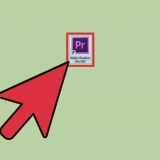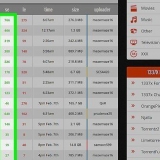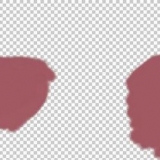Du kommer förmodligen att behöva ställa in rutnätet först så att varje ruta representerar 1 pixel. Metoden för detta varierar per program. I GIMP kan du ändra detta från bildmenyn (välj "Ställ in rutnät..."). 







De flesta moderna system har egentligen inga begränsningar för sprites färg och storlek. Om du utvecklar ett spel specifikt för ett äldre system kan du stöta på begränsningar. 
Inkludera fler detaljer i skissen. Gör alla attribut du vill lägga till så att du har en uppfattning om hur spriten kommer att se ut när den är klar. 
För din första sprite, använd svart som streckfärg. Detta kommer att göra konturen lättare att urskilja. Du kan fortfarande ändra färgen på konturen senare. 
Fokusera på de större delarna medan du skapar konturen. Du kan alltid komma tillbaka senare och göra små ändringar. 

Mario – Den klassiska Mario sprite använder bara tre färger som alla ligger nära varandra. Sonic - Sonic har mer detaljer än originalet Mario, men består fortfarande av endast fyra färger med tonala variationer. Ryu – En av de klassiska fightingspelssprites. Ryu använder stora färgområden, med endast en liten variation i tonvärden, för att forma karaktären. Ryu har bara fem grundfärger med olika tonvärden. 


Du kan de "ljusstyrka" av din grundfärg och "färg ton"-öka värdet något för att få en bra skuggfärg. Använd aldrig gradienter. De ser falska och oprofessionella ut. Du kan använda dithering för att simulera gradienter (se nedan). 



Lägg till mellanfärger till vecken på en kurva. Lägg till ett lager med övergångsfärger runt konturerna av kurvan du vill få den att se jämnare ut. Om det fortsätter att se blockigt ut, lägg till ytterligare ett lager med en ljusare färg. Om du vill att din sprite ska kontrastera mot någon färgad bakgrund, använd inte kantutjämning på den yttre kanten av konturen. 
Använd en nyans som är mörkare än basfärgen på den del där du selektivt lägger till konturer. Använd ljuskällan för att ändra nyansen samtidigt som du skapar konturerna, vilket gör att spriten ser mer naturlig ut. Detta är särskilt användbart med hudton och muskeldefinition. Traditionella konturer är bra om du vill att spriten ska sticka ut från en hektisk bakgrund. 


Se wikiHow för mer information om att animera ett spritesheet i GIMP. Att skapa unika och engagerande animationer för sprites är ett sätt som skiljer pixelartister från amatörer. En bra animation kan väcka en sprite till liv. 
Bli en pixel artist
Pixelkonst är på modet i moderna indie-videospel. Låter artisten lägga till mycket karaktär till ett spel utan att spendera otaliga timmar på att modellera 3D-objekt eller handritade, komplexa ämnen. Om du vill bli en pixel artist är det första steget att skapa en sprite. Om du har bemästrat att göra sprites kan du börja animera och marknadsföra dina färdigheter för potentiella arbetsgivare.
Steg
Del 1 av 7: Samla dina verktyg
1. Ladda ner bra bildredigeringsprogram. Även om det är möjligt att skapa pixelkonst i Paint kommer du att upptäcka att det inte är lätt. Några av de mest använda programmen för att skapa pixelkonst är:
- Photoshop
- måla.bara
- GIMP
- pixen
2. Köp en ritplatta. Om du gillar att spåra handritade ritningar eller inte känner dig bekväm med att rita med musen, använd en surfplatta och ritpenna. Wacom är ett av de mest populära märkena när det kommer till ritplattor.
3. Aktivera rutnätsvy i ditt bildredigeringsprogram. Oavsett vilken programvara du väljer, aktivera rutnätsvyn. Låter dig tydligt se var varje pixel är placerad. Du kan vanligtvis komma åt rutnätet från menyn Visa.
4. Välj en penna med en pixel. Välj pennverktyget i bildredigeringsprogrammet. Välj en pensel med en enda pixel från Pencils alternativ. Låter dig rita i pixlar.
Del 2 av 7: Öva grunderna
1. Skapa en ny bild. Eftersom du kommer att arbeta på pixelnivå, behöver bilden inte vara särskilt stor. Helskärm i originalet Super Mario Bros. spelet är bara 256 x 224 pixlar. Mario själv är bara 12 x 16 pixlar!
2. Zooma in. Eftersom du kommer att arbeta med enskilda pixlar måste du zooma in väldigt långt för att få en bra bild av rutnätet och var varje pixel kommer att placeras. Du kan behöva zooma in till 800 % för att se pixlarna i rutnätet.
3. Öva på att rita en rak linje Detta låter som något enkelt, men om linjen är ens en pixel borta i mitten kommer det att visas som en oregelbundenhet. Träna på att rita raka linjer med musen eller pennan så att du inte behöver använda linjeverktyget varje gång.
4. Träna på att rita böjda linjer. Kurvlinjer skapas genom att flytta en pixellinje. Till exempel kan du göra en snygg kurva genom att flytta en pixel efter sex pixlar, följt av en förskjutning till tre pixlar och sedan efter två pixlar. Skiften vänds sedan för den andra delen av kurvan. En misslyckad kurva börjar med en förskjutning på tre pixlar, följt av en pixel, sedan ytterligare tre pixlar eller något annat konstigt mönster.
5. Använd radergummit för att ångra misstag. Precis som pennan, ställ också in Eraser på en pixel i taget. Om radergummit är för stort blir det svårt att ta bort pixlar exakt.
Del 3 av 7: Beskriv din första sprite
1. Bestäm vad spritens syfte är. Kommer detta att vara en animation eller förblir den statisk? Du kan lägga till fler detaljer till en statisk sprite, men försök att hålla den rörliga spriten enkel, eftersom du måste rita delar på ett annat sätt för animeringen. Om spriten används med andra sprites, upprätthåll en konstnärlig stil som får allt att gå ihop.
2. Ta reda på om det finns några begränsningar. När du skapar spriten för ett projekt, avgör om det finns några storleks- eller färgbegränsningar. Detta blir viktigare när du börjar arbeta med större projekt med många olika sprites.
3. Gör en designskiss. Gör en grundläggande design av spriten på papper. Detta låter dig se hur spriten kommer att se ut, samt göra justeringar av dess hållning och andra attribut. Du kan använda den här skissen för att spåra den senare med en surfplatta (om du har en).
4. Skapa dispositionen i ditt program. Använd den skisserade konturen som referens, eller rita av konturen med en ritplatta. Du kan klicka och rita för att skapa linjeteckningen, eller placera varje pixel individuellt. Valet är ditt.
5. Rengör konturen. Zooma in och ta bort överflödiga pixlar och gör linjerna snygga. Konturen bör inte vara tjockare än en pixel. Använd din penna för att placera pixlar för att korrigera misstag.
Del 4 av 7: Färglägg din sprite
1. Friska upp dina grundläggande kunskaper om färglära. Använd färghjulet för att avgöra vilka färger du ska välja. Färger som står mitt emot varandra ligger långt ifrån varandra, medan färger som ligger tätt intill varandra på färghjulet passar bra ihop.
- Välj färger som får din sprite att sticka ut utan att krocka med resten av färgerna. Undvik pastellfärger om inte den stilen används under hela projektet.
2. Använd inte mer än ett fåtal färger. Ju mer färg du använder, desto mer distraherande blir din sprite. Kolla in några ikoniska sprites och du kommer att märka att de ofta bara använder några få färger.
3. Applicera färgerna. Använd fyllningsverktyget för att färglägga din sprite. Vid det här laget använder du bara standardfärger så oroa dig inte för att det ser så platt ut. Fyllningsverktyget ersätter alla pixlar som matchar pixeln du tryckte med den valda färgen, tills en gräns upptäcks.
Del 5 av 7: Tillämpa tonvärden
1. Bestäm vad "ljuskälla" är. Vinkeln med vilken ljuset träffar spriten hjälper till att bestämma var man ska kasta skuggor för en mer realistisk och trovärdig effekt. Även om inget ljus kan ses är det viktigt att veta varifrån ljuset kommer.
- Det är förmodligen lättast att skugga om ljuskällan är placerad långt ovanför spriten, oavsett om ljuset kommer något från höger eller vänster.
2. Applicera toner med en något mörkare färg än basfärgen. Om ljuskällan kommer från ovan, kommer skuggorna att fästa vid "botten" av spriten. Skugga alla ytor som inte utsätts för direkt ljus. Lägg bara till några lager med pixlar till toppen eller botten av konturen för att skugga.
3. Lägg till några mjuka skuggor till den. Välj en nyans mellan den mörka skuggan och den ursprungliga basfärgen. Använd den här nyansen för att lägga till ett nytt skugglager, mellan nyansens och basfärgen. Detta ger dig effekten av en övergång från mörkt till ljust.
4. Använd höjdpunkter. Det finns fläckar på spriten där ljuset faller direkt på den. Du kan lägga till högdagrar genom att lägga till en nyans som är något ljusare än basfärgen. Använd högdagrar sparsamt eftersom de kan vara distraherande.
Del 6 av 7: Använda avancerade tekniker
1. Försök att arbeta med dithering. Detta är en effekt som gör att artister kan representera en nyansförskjutning. Det låter dig skapa en gradient med bara ett fåtal färger, genom att alternerande pixelplacering, skapa övergångar. Placeringen av två olika pixelfärger i ett mönster och i vilken grad detta sker kan lura ögat, genom att det ser ut som om det finns olika nyanser.
- Grid överanvänds ofta av nybörjare, så använd det inte förutom vid sällsynta tillfällen.
2. Träna på kantutjämning. Pixelkonst definieras av pixlar som kan ses tydligt, men ibland vill du få linjerna att se lite jämnare ut. Kantutjämning är tekniken med vilken du kan uppnå detta.
3. Använd selektiva konturer. Detta är termen för att använda samma konturfärg som fyllningsfärgen. Detta ger spriten lite mindre "tecknad" utseende, eftersom konturerna ser lite mer naturliga ut. Använd selektiva konturer för huden och traditionella konturer för kläderna.
Del 7 av 7: Att lägga sista handen
1. Ta en närmare titt på spriten. Ta en stund och titta på spriten som den är nu. Kontrollera om det är något fel och korrigera eventuella felaktigheter eller fel.
2. Lägg till detaljer till den. När du är klar med färgläggning och tonalisering kan du lägga till detaljer som text, ögon, extra attribut och allt som gör en sprite ännu bättre. Uppmärksamheten på detaljer i slutet av projektet är det som skiljer amatören från professionella pixelartister.
3. Gör en animation av din sprite. Om du följde stegen ovan har du nu en enda statisk sprite. Det här är fint som ett konstverk, men om du vill göra sprites för spel måste de förmodligen animeras. Detta innebär att varje animationsbild får sin egen sprite, med mindre ändringar från föregående bildruta. Samlingen av alla sprites som används i en animation kallas en "sprite ark".
4. Skapa en portfölj. Om du vill ta med dina färdigheter som pixelartist in i världen av videospelsutveckling måste du komma med en solid portfölj att visa upp för potentiella arbetsgivare. Inkludera dina bästa sprites här, såväl som några animationer, om du har dem. Lägg även till olika ämnen, som karaktärer, miljöer, föremål osv..
"Bli en pixel artist"
Оцените, пожалуйста статью